Sådan sløjfes video på iPhone eller iPad 2023
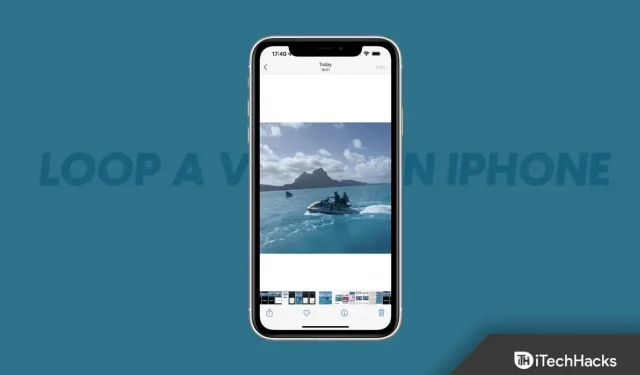
Videoloops er videoer, der konstant gentages eller afspilles gentagne gange. Processen med at skabe en loopet video kan gøres på flere måder, men kun nogle få af dem er enkle og effektive. Med Animaker kan du nemt redigere videoer online ved hjælp af simple værktøjer.
Men boomerang, en Instagram-funktion, der giver brugerne mulighed for at lave korte GIF-stil videoer, der afspilles frem og tilbage gentagne gange for at gøre videoen mere interessant, har givet brugerne mulighed for at skabe videoloops, der har vundet popularitet.
Men du ved, at du kan loope en video på din iPhone. Ja, du hørte rigtigt. Der er en mulighed, hvorigennem du nemt kan loope dine korte videoer på din iPhone. Så lad os tjekke hvordan.
Indhold:
Sådan sløjfes video på iPhone eller iPad 2023
For at sløjfe en video skal du muligvis bruge de indbyggede medieapps eller tredjepartsapps fra appbutikken. Der er nogle indbyggede iOS-apps, der virker, såsom Fotos-appen, men de er stærkt begrænsede med hensyn til videoredigeringsmuligheder. Så lad os tjekke disse metoder ud:
Nr. 1. Brug af Live Photos
iOS har en indbygget Live Photo-funktion, der kan findes i Photos-appen. Så du behøver ikke installere noget. Du kan nemt oprette fantastiske looping-videoer med Live Photo-funktionen. Appen kræver, at dit Live Photo er klar, før du kan loope videoen.
Brug appen Fotos til at tage et Live Photo som følger:
- Start appen Fotos .
- Derefter skal du sørge for, at kameraet er fokuseret på motivet for din video.
- Du kan vælge mellem at optage med front- eller bagkameraet på skærmen ved at trykke på de buede pile .
- Så i øverste højre hjørne skal du se koncentriske ringe. Tryk på dem for at tage et livebillede .
- For at optage en scene skal du trykke på og holde optageknappen nede . Hvis du ønsker, at din scene skal have størst effekt, skal du inkludere mindst ét bevægeligt element.
Nu, her er, hvordan du sløjfer det:
- I Fotos-appen skal du trykke på Bibliotek i nederste venstre hjørne.
- Vælg det Live Photo, du ønsker at sløjfe.
- Vælg LOOP fra rullemenuen øverst.
- Du kan gemme videoen eller dele den på sociale netværk ved at klikke på ikonet yderst til venstre på skærmen.
#2 Brug iMovie video editor
Apples iMovie-videoredigering er en god løsning til looping af videoer på iPhone. Ligesom Looper er denne app minimalistisk, men får arbejdet gjort. Følg disse trin for at sløjfe en video i iMovie:
- Åbn iMovie .
- Når du åbner appen første gang, vil du se en velkomstskærm med grundlæggende oplysninger. Klik på Fortsæt for at fortsætte .
- Opret et nyt projekt .
- Du bør dirigeres til dit galleri.
- For at oprette en film skal du klikke på Opret film efter at have valgt en video.
- Nu hvor din video er på tidslinjen, burde du være i stand til at se den. Du kan duplikere den ved at klikke på den og vælge Dupliker .
- Du vil bemærke, at længden af din video er steget. Du har gennemført en loop af din video.
- For at opnå det ønskede antal loops i din video skal du klikke på Dupliker så mange gange du vil.
Det kan være værd at gemme den loopede video eller dele den, efter du har sløjfet den. For at gøre dette skal du følge disse trin:
- Klik på Udført i øverste højre hjørne .
- Din skærm skal være centreret med en Del-knap i bunden. Du kan røre ved det nu.
- Du bør se alle delingsmuligheder for din video i et modalt vindue. Her kan du dele din video med andre. Klik på Gem for at gemme den lokale lagerfil.
- Endelig skal du muligvis vente et par minutter, før videoen er færdig med at eksportere.
Bare åbn Fotos-appen for at se den nye loopede video. Når det kommer til videolooping, gør iMovie-appen et godt stykke arbejde på trods af manglen på detaljeret funktionalitet.
Nr. 3. Brug af Looper-appen
Med Looper kan du sløjfe videoer på din iPhone ved hjælp af en tredjepartsapp. Følg disse trin for at sløjfe en video:
- Åbn Looper , og klik på plus-knappen (+) i nederste venstre hjørne af skærmen.
- Et pop op-vindue skulle vises med forskellige mapper, der angiver placeringen af dine filer.
- Klik på CAMERA ROLL for at få adgang til alle dine videoer og billeder.
- Vælg den for at sløjfe en video. Klik på Vælg for at åbne videoen i Looper.
- Klik på de to røde pile i nederste højre hjørne af Looper.
- Du bør se forudindstillingerne for den loopede video i den nye widget.
- For at sløjfe videoen på ubestemt tid skal du trække den hvide cirkel til højre.
- For at anvende ændringerne skal du klikke på fluebenet i slutningen af den røde linje.
- Tryk på uploadikonet for at uploade en video til dit galleri .
- Vælg den passende landskabstilstand, afhængigt af om du optager video lodret eller vandret.
Sammenfatte
Video looping er et godt valg, hvis du er en indholdsskaber, da det gør din video mere engagerende. Så nu ved du, hvordan du looper video på iPhone. Vi håber, at denne guide har hjulpet dig. I mellemtiden, hvis du har brug for mere hjælp, bedes du kommentere nedenfor og fortælle os det.
Skriv et svar